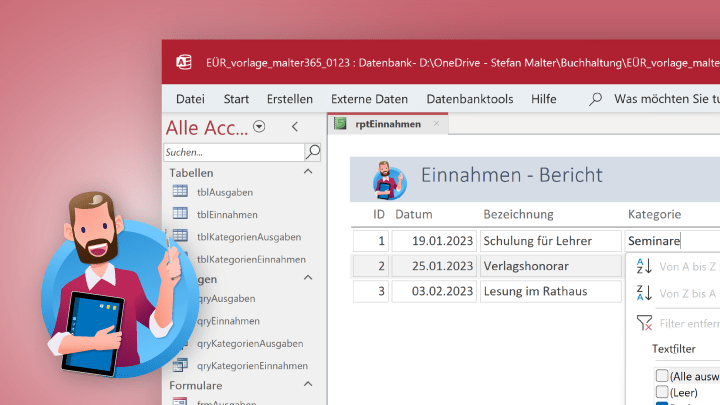Mit dieser einfachen Vorlage klappt die Einnahmen-Überschuss-Rechnung für Deine Steuererklärung noch schneller! Das Ausfüllen der Anlage EÜR kennen vor allem Freiberufler und Kleinunternehmer – meist per Online-Formular bei ELSTER. Fürs Finanzamt müssen sie ihre Einnahmen und Ausgaben erfassen und am Ende des Jahres ihren Gewinn bzw. Verlust als Selbstständige ermitteln.
Dabei hilft diese praktische EÜR-Vorlage – erstellt mit Microsoft Access. Das Datenbank-Programm ist Teil des Office-Pakets von Microsoft, das viele Anwender*innen schon auf dem PC installiert haben, oft sogar kostenlos nutzen. Du musst also dafür also keine teure Steuer-Software kaufen.
In diesem Blog-Artikel zeige ich Dir die Funktionen und den Aufbau meiner Vorlage für die Einnahmenüberschussrechnung.
- Du solltest mit dem Erstellen einfacher Datenbanken und Formulare in Microsoft Access vertraut sein.
- Außerdem kannst Du Dir direkt meine voll funktionsfähige EÜR-Vorlage herunterladen – wahlweise im Mitgliederbereich bei Patreon oder als Einzel-Download für einen kleinen Betrag. Mithilfe meiner Beispiel-Datei kannst Du diese Anleitung noch besser nachvollziehen.
EÜR-Vorlage als Download
Meine Vorlage für die Einnahmen-Überschuss-Rechnung lässt sich sofort mit Microsoft Access öffnen und ausfüllen.
Außerdem kannst Du die Formulare und Berichte in der Datei verändern, die Tabellen beliebig erweitern und das EÜR-Tool so an Deine Bedürfnisse anpassen.
Wie funktioniert die EÜR-Vorlage?
Damit man meine EÜR-Vorlage gut versteht und schnell selbst nutzen kann, habe ich mich beim Erstellen auf die Grundfunktionen konzentriert. Die Datei besteht vor allem aus zwei Formularen, die zu jeder typischen Einnahmen-Überschuss-Rechnung für Freiberufler und Kleinunternehmer gehören:
- ein Formular für Deine Einnahmen (frmEinnahmen)
- ein Formular für Deine Ausgaben (frmAusgaben)
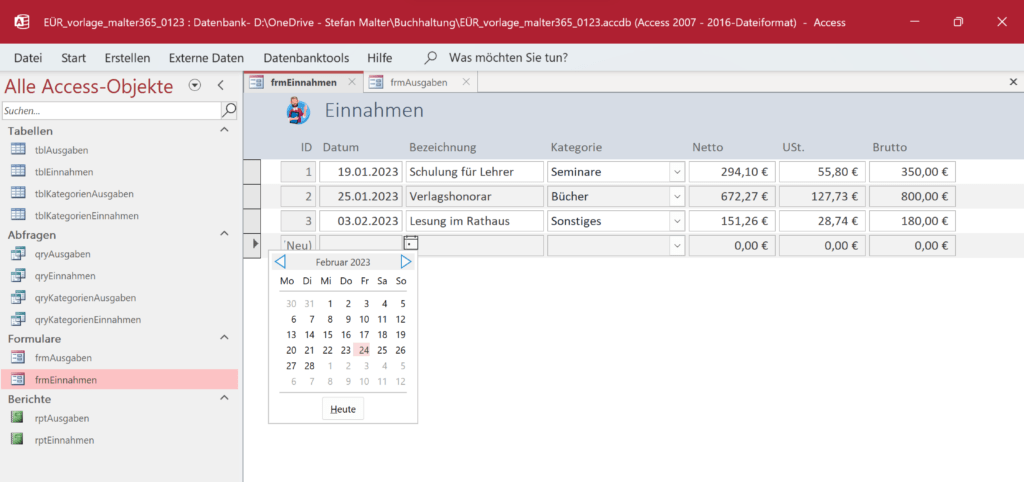
In diesen beiden Formularen kannst Du das ganze Jahr über die entsprechenden Positionen erfassen – einfacher als in einer Excel-Datei.
Ich kümmere mich an jedem Monatsende um die Einträge, die ich dann einfach aus meinem Online-Banking übertrage. Jeder Datensatz besteht dabei mindestens aus:
- einer fortlaufenden ID, die Microsoft Access automatisch vergibt
- dem Datum des Zahlungseingangs bzw. -ausgangs auf meinem Konto
- einer eindeutigen Bezeichnung für den Posten
- einer Kategorie, damit ich Einträge später zuordnen oder filtern kann (s. u.)
- dem Netto-Betrag
- der Umsatzsteuer, meist 19 Prozent
- dem Brutto-Betrag.
Ich habe mich bewusst dafür entschieden, dass man alle Beträge manuell eingeben muss. So gleiche ich die Werte auf jeden Fall nochmal mit meinen Rechnungen ab. Bei festen Steuersätzen könnte Access die Umsatzsteuer und den Brutto-Betrag natürlich auch automatisch berechnen.
Ausgaben anteilig berechnen
Manche Ausgaben dienen nur anteilig der Selbstständigkeit, zum Beispiel wenn ein angeschaffter Laptop oder ein Mobilfunkvertrag auch privat genutzt werden. In meiner EÜR-Vorlage kannst Du den beruflichen Anteil in Prozent eintragen. Access berechnet die entsprechenden Beträge dann automatisch.

Eigene Kategorien für Einnahmen und Ausnahmen
Freiberufler gibt’s in verschiedensten Branchen und mit unterschiedlichen Voraussetzungen. Deshalb lassen sich die Kategorien für alle Einnahmen und Ausnahmen auch beliebig anpassen.
Die obigen Formulare greifen nämlich jeweils auf eine eigene Tabelle in meiner EÜR-Vorlage zu. Du kannst die Listen in Access also jederzeit beliebig erweitern.
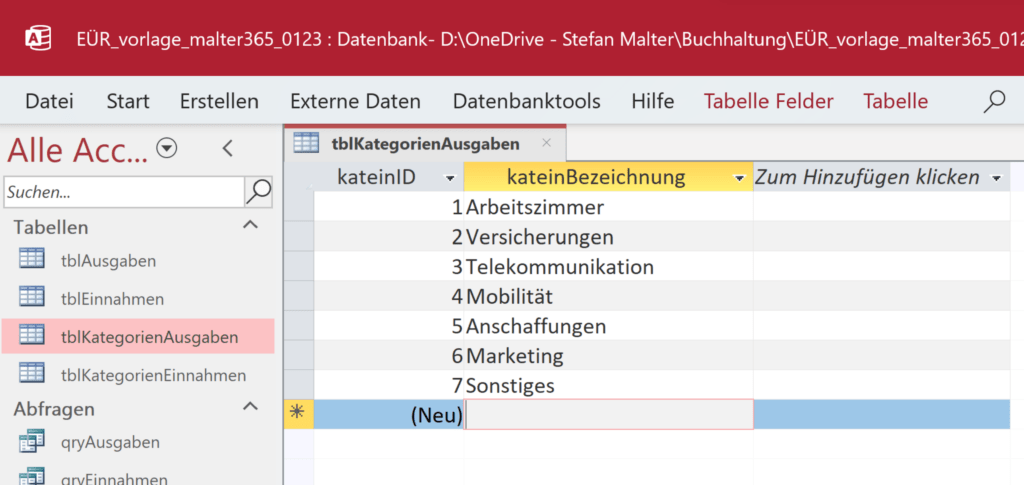
Berichte erstellen – auf Wunsch mit Filtern
Schließlich kannst Du Dir alle bisherigen Einträge in der Datenbank als Berichte ausgeben – jeweils separat für alle Einnahmen und Ausgaben. Für diese Aufstellung rechnet Microsoft Access alle Beträge automatisch zusammen. So kannst Du auch im Verlauf des Jahres jederzeit ermitteln, wie hoch Dein aktueller Gewinn bzw. Verlust ist.
Die unten angegebenen Summen musst Du zum Beispiel bei Deiner Umsatzsteuererklärung und in der Anlage EÜR zu Deiner Einkommenssteuererklärung eingeben – jeweils online im dazugehörigen ELSTER-Formular.
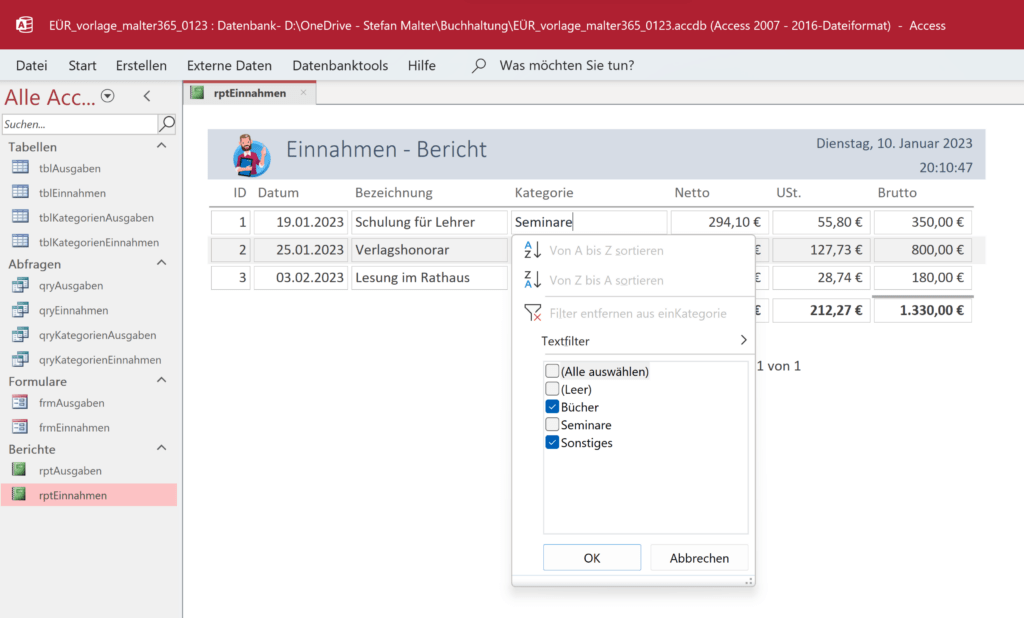
In jedem Bericht hast Du die Möglichkeit, alle Datensätze anderweitig zu sortieren, zum Beispiel alphabetisch oder nach der Höhe der Beträge. Hilfreich sind auch die Filter in Microsoft Access. So kannst Du Dir zum Beispiel nur die Einnahmen und Ausgaben in einem bestimmten Zeitraum oder bestimmter Kategorien ausrechnen lassen.
EÜR-Vorlage herunterladen & Zeit sparen
Du findest meine EÜR-Vorlage für Microsoft Access als Download im Mitgliederbereich oder einzeln bei Digistore24.
In den Formularen kannst Du ab sofort Deine Einnahmen und Ausgaben für das Jahr 2023 erfassen. So sparst Du viel Zeit bei der nächsten Steuererklärung als Freiberufler:
Aufbau meiner EÜR-Vorlage
Das interessiert Dich sicher, wenn Du Dich mit Microsoft Access etwas auskennst und meine Vorlage aus dieser kostenlosen Anleitung anpassen möchtest: Wie ist die Datenbank aufgebaut?
Wenn Du die Datei mit Microsoft Access öffnest, siehst Du in der linken Spalte, aus welchen Elementen die Datenbank besteht.
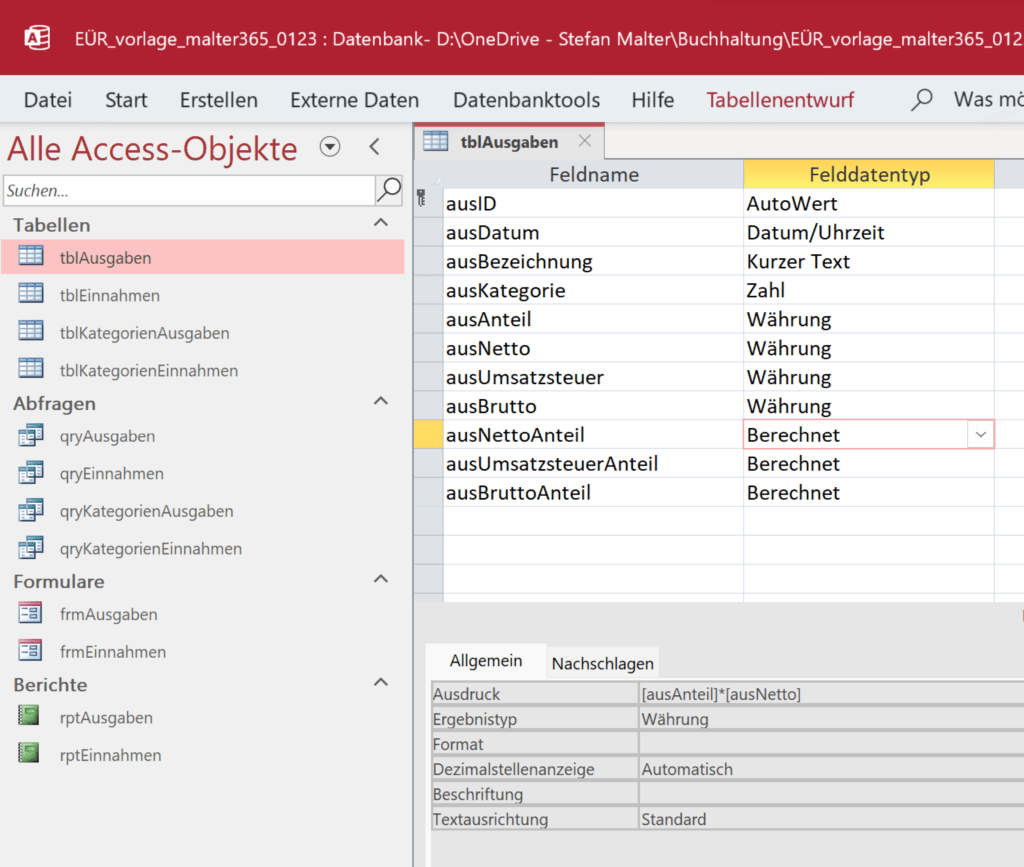
Bei der Benennung habe ich mich an den üblichen Namenskonventionen für Datenbanken orientiert. Fast alle Elemente in der Access-Datei haben ein Präfix, das auf der ungarischen Notation basiert. So findest Du Dich auch als Einsteiger schnell zwischen meinen Tabellen (tbl), Abfragen (qry), Formularen (frm) und Berichten (rpt) zurecht.
Tabellen
Tabellen bilden ja die Grundlage jeder Datenbank. Darin sammeln sich die Datensätze, die Nutzer*innen in den Formularen eingeben.
- In den Tabellen tblAusgaben und tblEinnahmen habe ich die zu ermittelnden Felder und ihre jeweiligen Datentypen definiert. Hier wird zum Beispiel auch der berufliche Anteil der Beträge direkt berechnet (s. o.)
- Die Tabellen tblKategorienAusgaben und tblKategorienEinnahmen hast Du oben schon kennengelernt. Darin kannst Du die im Formular auszuwählenden Kategorien definieren.
Abfragen
Wer Access regelmäßig nutzt, gewöhnt sich schnell daran, immer mit Abfragen zu arbeiten. Abfragen greifen auf die Werte in Tabellen zu, um diese auf eine bestimmte Weise darzustellen oder miteinander zu verknüpfen. In meiner EÜR-Vorlage entspricht jede Abfrage einfach dem Inhalt der ähnlich benannten Tabelle (qry statt tbl als Präfix).
Formulare
Zum Eintragen Deiner Einnahmen und Ausgaben im Alltag musst Du eigentlich nur diese beiden Formulare öffnen. Im Entwurfsmodus kannst Du auf Wunsch ihr Layout anpassen.
Berichte
Dasselbe gilt für die beiden Berichte rptAusgaben und rptEinnahmen. In meiner EÜR-Vorlage liste ich die Datensätze einfach untereinander. Anders als in Formularen kannst Du die Werte in Berichten nicht ändern, sondern nur anzeigen. Die erstellten Seiten lassen sich natürlich ausdrucken oder als PDF-Dokument exportieren.
Ideen für Dein persönliches EÜR-Tool
Versierte Access-Nutzer*innen haben vielleicht Freude daran, meine EÜR-Vorlage um weitere Funktionen zu ergänzen. Ein paar Ideen und Beispiele für Deine persönliche Einnahmen-Überschuss-Rechnung habe ich vorab für Dich gesammelt:
- In manchen Branchen spielen verschiedene Steuersätze eine Rolle. Du kannst die Formulare zum Beispiel um ein Auswahlfeld erweitern und die erhobene Umsatzsteuer entsprechend berechnen lassen.
- In Microsoft Access können Datensätze auch Dateianhänge enthalten. So lassen sich auch Belege für Deine Ausgaben sammeln, zum Beispiel als PDF-Scan oder Bilddatei.
- Vielleicht möchtest Du das Layout der Berichte an Dein Design als Freiberufler anpassen. Denke auch mal über einen zusätzlichen Bericht nach, der den Gewinn als Differenz Deiner Einnahmen und Ausgaben für die Steuererklärung automatisch ermittelt.
- Meine EÜR-Vorlage speichert alle eingetragenen Werte direkt in der Datei. Alternativ lassen sich die Daten auch in eine SharePoint-Liste verschieben, so dass sie online in der Cloud gespeichert sind und Du sie online per Browser einsehen kannst.
Welche weiteren Ideen hast Du für eine eigene EÜR-Vorlage in Microsoft Access? Welche Funktionen würdest Du Dir für Deine Einnahmen-Überschuss-Rechnung noch wünschen? Ich bin gespannt auf Deine Vorschläge als Kommentar unter diesem Blog-Artikel. Viel Freude beim Erstellen und Ausprobieren!